Dlink DSL 302G
|
Per rilevare i dati che vi saranno utili nella configurazione del router (l' IP, il nome del PC, il MAC Address e le porte TCP/UDP) effettuate l' Analisi Rete, poi accedete al router cliccando qui → LOGIN e inserite le vostre credenziali. Attenzione: se vi connettete ad internet tramite un gestore privato e NON avete l' IP Pubblico Attivo la pagina Web NON si aprirà quindi NON potrete procedere alla configurazione. Contattate il vostro gestore, chiedete anche se l' attivazione è gratuita. Alcune guide sono stilate utilizzando le immagini di un altro router che, pur se con grafica diversa, ha la stessa procedura di configurazione. Se avete bisogno di aiuto per configurare il router accedete al canale di aiuto I.R.C. o inviate e-mail a Questo indirizzo email è protetto dagli spambots. E' necessario abilitare JavaScript per vederlo. allegando lo screen shot della schermata home del router. Ricordate che non è sufficiente configurare il router ma che dovete configurare anche il firewall.
P.S.: Alcuni router consentono di inserire contemporaneamente Altri lo consentono MA con porte diverse, se volete seguire questa opportunità in Opzioni -> Connessione di eMule inserite due porte consecutive (ad esempio: 40100 TCP e 40101 UDP), in questo modo eviterete di aprire troppe porte. |
Questo modello non permette la prenotazione dell'Ip usando il DHCP, quindi per il corretto funzionamento di eMule è necessario fissare un IP al PC, seguendo la guida sull' IP statico in base al vostro sistema operativo.
Nella schermata che si è aperta, nel menù a sinistra selezionate la voce Services.
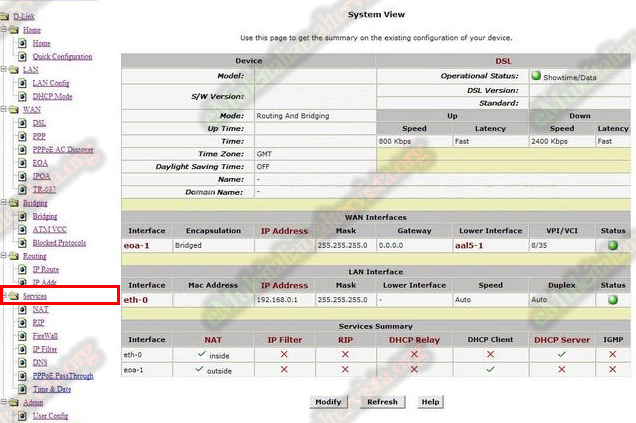
(per il modello DLink DSL 320 G selezionate la voce WAN come mostrato nella figura a destra) 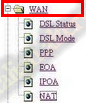
Selezionate NAT, in NAT Options dal menù a tendina scegliete NAT Rule Entry e spuntate Enable:
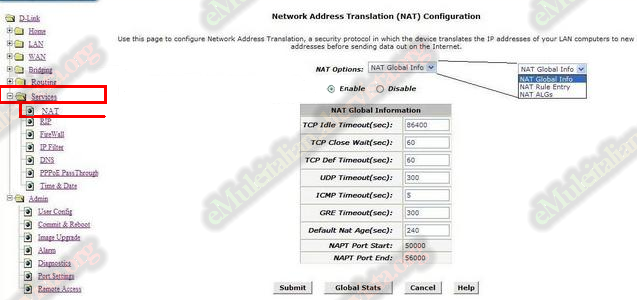
cliccate su Add (a fondo pagina):
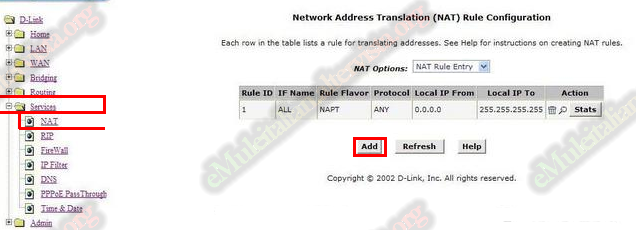
Procedete ora a creare la regola relativa alla vostra porta TCP:
in Rule ID scrivete 1 (o un numero progressivo successivo se avete già creato regole per altri programmi),
in Protocol dal menù a tendina selezionate TCP,
in Local Address To: scrivete il numero finale del vostro IP statico
in Destination Port From/Destination Port To/Local Port scrivete la porta TCP ;
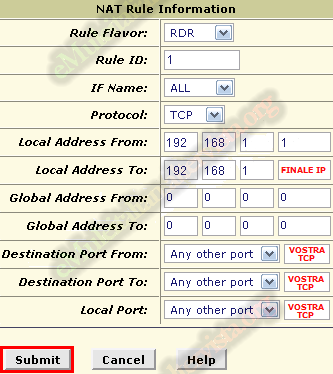
Dopo aver impostato le regole cliccate Submit e procedete allo stesso modo a creare la regola per la porta UDP :
in Rule ID scrivete 2 (o un numero progressivo successivo se avete già creato regole per altri programmi),
in Protocol dal menù a tendina selezionate UDP,
in Local Address To: scrivete il numero finale del vostro IP statico
in Destination Port From/Destination Port To/Local Port scrivete la porta UDP ;
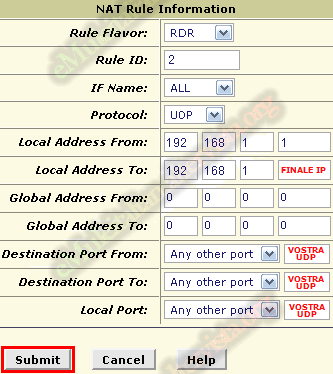
Dopo aver impostato le regole cliccate nuovamente Submit. Nel menù a sinistra selezionate Admin e poi cliccate su Commit & Reboot.
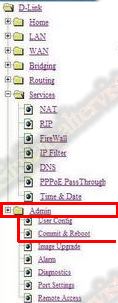


 con il medesimo numero di porta (es. 35000).
con il medesimo numero di porta (es. 35000).  © eMuleitalian 2014 / 2024
© eMuleitalian 2014 / 2024